指定第一个方向的阵列数:绕参考轴旋转的圆周方向所含阵列总数。4)按住Ctrl键选择拉伸高度尺寸5,输入增量为“5.00”,如图7-25所示,单击按钮,完成径向轴阵列特征的创建,如图7-26所示。注2:尺寸阵列和方向阵列中的尺寸不同,尺寸阵列中添加的尺寸可以使用关系式,而方向阵列和轴阵列中附加的可变化尺寸无法使用关系式。......
2025-09-29
填充阵列就是用阵列的成员来填充草绘的区域,如图4.13.1所示。
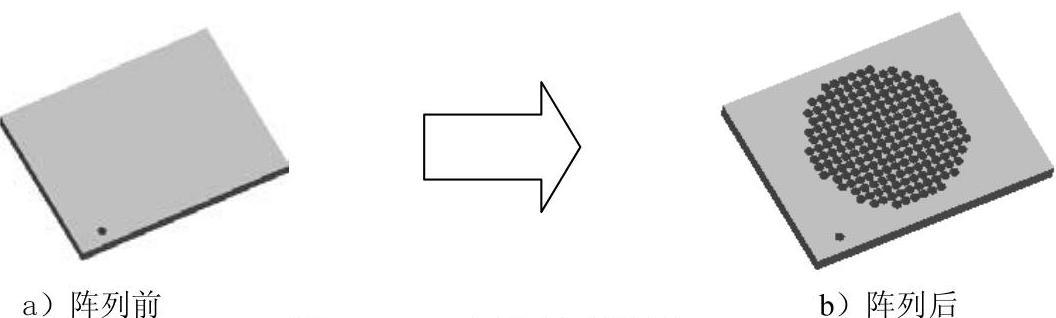
图4.13.1 创建填充阵列
以下说明填充阵列的创建过程:
Step1.将工作目录设置至D:\proewf5.2\work\ch04.13,打开文件pattern_2.prt。
Step2.在模型树中单击“拉伸2”切削特征,再右击,选择 命令。
命令。
Step3.选取阵列类型。在“阵列”操控板 界面的
界面的 下拉菜单中选择
下拉菜单中选择 。
。
Step4.选取控制阵列方式。在“阵列”操控板中选取以“填充”方式来控制阵列,此时操控板界面如图4.13.2所示。
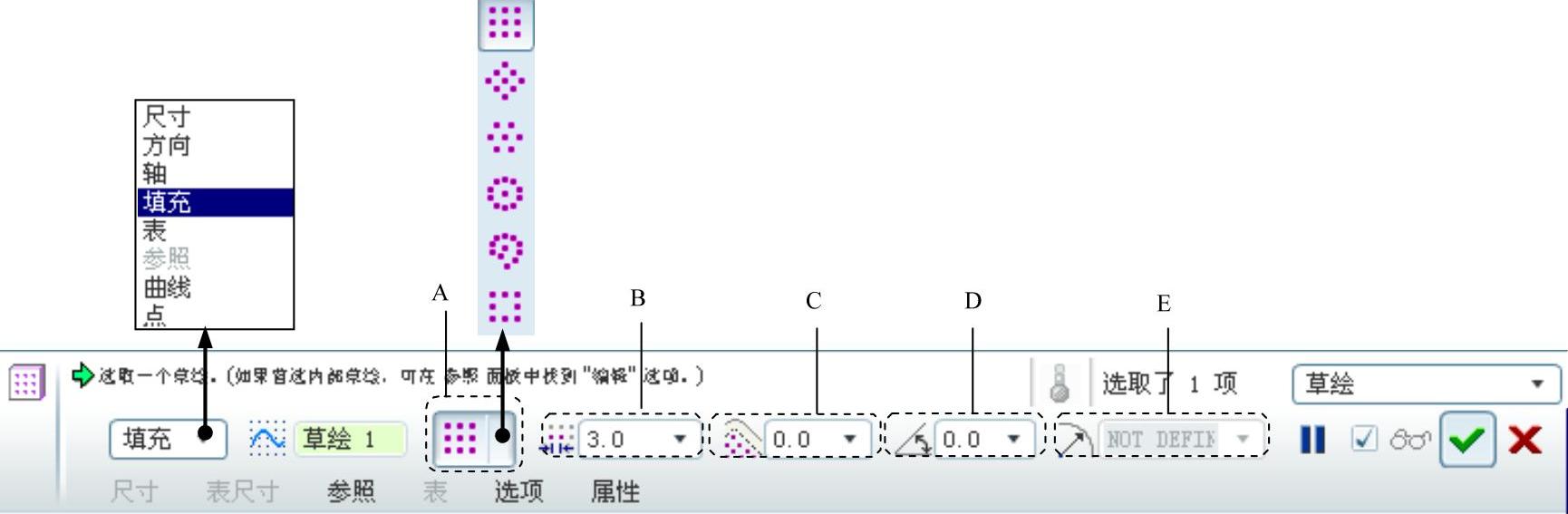
图4.13.2 “阵列”操控板
图4.13.2中各区域的功能说明如下:
A区域用来为阵列选取不同的栅格模板。
●  :以正方形阵列方式来排列成员。
:以正方形阵列方式来排列成员。
●  :以菱形阵列方式来排列成员。
:以菱形阵列方式来排列成员。
●  :以六边形阵列方式来排列成员。
:以六边形阵列方式来排列成员。
●  :以同心圆形阵列方式来排列成员。
:以同心圆形阵列方式来排列成员。
●  :以螺旋形阵列方式来排列成员。(https://www.chuimin.cn)
:以螺旋形阵列方式来排列成员。(https://www.chuimin.cn)
●  :沿填充区域边界来排列成员。
:沿填充区域边界来排列成员。
B区域用来设置阵列成员中心之间的间距。
C区域用来设置阵列成员中心和草绘边界之间的最小距离。如果为负值,则表示中心位于草绘边界之外。
D区域用来设置栅格绕原点的旋转角度。
E区域用来设置圆形或螺旋栅格的径向间距。
Step5.绘制填充区域。
(1)在绘图区中右击,从系统弹出的快捷菜单中选择 命令,选择图4.13.3所示的表面为草绘平面,接受系统默认的参照平面和方向。
命令,选择图4.13.3所示的表面为草绘平面,接受系统默认的参照平面和方向。
(2)进入草绘环境后,绘制图4.13.4所示的草绘图作为填充区域。

图4.13.3 选择草绘平面
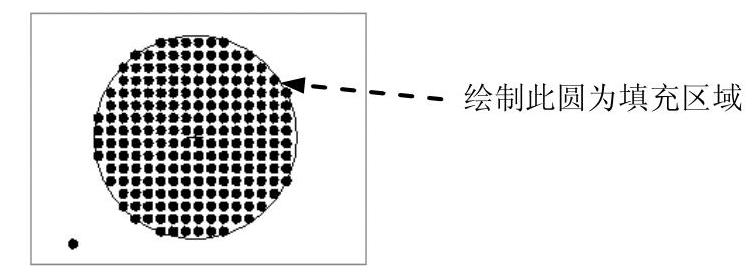
图4.13.4 绘制填充区域
说明:图4.13.4所示的圆的定位在此并没有作严格的要求,用户如有需要可对其进行精确定位。
Step6.设置填充阵列形式并输入控制参数值。在操控板的A区域中选取“正方形”作为排列阵列成员的方式;在B区域中输入阵列成员中心之间的距离3.0;在C区域中输入阵列成员中心和草绘边界之间的最小距离0.0;在D区域中输入栅格绕原点的旋转角度0.0。
Step7.在操控板中单击按钮 ,完成操作。
,完成操作。
相关文章

指定第一个方向的阵列数:绕参考轴旋转的圆周方向所含阵列总数。4)按住Ctrl键选择拉伸高度尺寸5,输入增量为“5.00”,如图7-25所示,单击按钮,完成径向轴阵列特征的创建,如图7-26所示。注2:尺寸阵列和方向阵列中的尺寸不同,尺寸阵列中添加的尺寸可以使用关系式,而方向阵列和轴阵列中附加的可变化尺寸无法使用关系式。......
2025-09-29

参考阵列可以创建依附于其他已有阵列特征的阵列。创建参考阵列的具体操作步骤如下:打开源文件第7章│7-2-6.prt,该实例是含有方向阵列和轴阵列的复合阵列图形。图7-42 阵列图7-43 阵列图7-44 阵列注:只有在原始阵列特征即父项上创建新特征后,才可以使用参考阵列的方法在各个子特征上创建同类特征,而在子项特征上创建新特征后并不能使用参考阵列。......
2025-09-29

填充阵列即在规划的草绘范围内按照某种规则创建阵列特征。选择填充阵列范围,通常是一个草绘区域,该区域可以是封闭的也可以是开放的,可以是内部草绘,也可以选择一个外部草绘。图7-30 填充阵列控制板图7-31 详细视图图7-32 方形阵列注1:若要跳过阵列成员,可单击标识该阵列成员的黑点使其变成白色。图7-33 菱形阵列图7-34 六边形阵列图7-35 同心圆阵列图7-36 沿螺旋线阵列图7-37 沿草绘曲线阵列......
2025-09-29

7)单击控制板中的按钮,绘制如图8-89所示的平面曲线,单击按钮,完成平面造型曲线的绘制。图8-91 对话框图8-92 扫描轨迹113)运用上述方法创建,将造型曲线向外偏移,偏移距离为2。25)更改阵列类型为,在模型树中选择特征并在第一方向输入阵列数为“8”,实行360°旋转,创建如图8-101所示的轴阵列特征。......
2025-09-29

而这些问题用曲线阵列都可以很好的解决。图7-45 控制板3)在控制板中单击按钮,输入阵列间距为“20.00”,单击按钮,完成曲线阵列特征的创建,如图7-46所示。4)右击模型树中该曲线阵列特征,选择右键快捷菜单中的命令,重新打开控制板,选择进行曲线阵列按钮,输入阵列数目为“20”,单击按钮形成如图7-47所示特征。......
2025-09-29

25)在控制板中更改拉伸方式为,输入拉伸深度为“20.00”并按Enter键确定,单击按钮形成直径为6的圆孔。图7-135 控制板27)更改阵列类型为阵列,单击第19)步复制的曲线轮廓,在控制板中输入阵列间距为“10.00”,其他均为0,单击按钮,完成如图7-136所示的填充阵列特征,并命名为。28)执行选项卡中的命令,在弹出的控制板中输入圆角半径为“20.00”,按住Ctrl键选择曲面的所有顶点,创建如图7-137所示的顶点圆角特征。......
2025-09-29

装配族表以装配体中零件的族表为基础,也就是说,要创建一个装配体的家族表,该装配体中应该至少有一个元件家族表。下面以图2.4.7所示的装配为例,说明创建装配族表的一般操作过程。Step2.在装配模块中,选择下拉菜单命令,系统弹出“族表ASM_FAM”对话框。Step3.增加族表的列。此时族表如图2.4.8所示,利用该族表可以生成许多装配实例。完成族表后,单击对话框中的按钮。图2.4.9 “族表ASM_FAM”对话框(二)......
2025-09-29

Stage1.创建工序Step1.选择下拉菜单命令,系统弹出“创建工序”对话框。Stage2.显示切削区域单击“外径粗车”对话框右侧的“显示”按钮,在图形区中显示出切削区域,如图7.2.18所示。图7.2.16 “创建工序”对话框图7.2.17 “外径粗车”对话框图7.2.18 切削区域图7.2.19 设置参数Step3.设置切削参数。......
2025-09-29
相关推荐